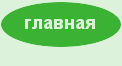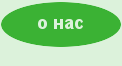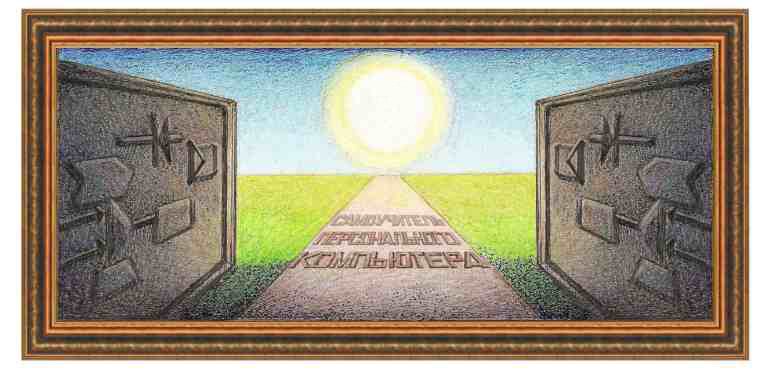
| работа в интернете |
|
Работа с цветом Иногда требуется просмотреть, какие цвета находятся между двумя определенными. Зайдем на сайт по адресу - http://onlinevsem.ru/web/podbor-palitry-mezhdu-dvumya-cvetami.htm. Введем цвета в поля Первый цвет, Второй цвет, выберем количество промежуточных данных и нажмем на кнопку замес цвета.
На сайте по адресу http://www.dasplankton.de/ContrastA/, можно подобрать цвета для текста и фона.
Выберем цвет для текста (слева), для фона (справа). Ниже находятся значения цветов. В левой части окна находятся две плоскости, которые соответствуют полям в центре окна. Их можно перетаскивать, тогда и цвета в полях также будут меняться. В правой части окна находится текст с использованием выбранных нами значений цвета.
На сайте по адресу - http://colorblender.com/ можно подобрать цвет из RGB. Можно изменять цвета в линейках G,G и B при помощи мышки. Можно включить переключатель Direct Edit, щелкнуть по квадрату с цветом и изменять в них цвет.
На сайте по адресу - http://onlinevsem.ru/, можно посмотреть, как будет выглядеть страница нашего сайта.
Справа имеется пять цветов для рамки, основного окна, левого бокового, разделителей. Меняя в них цвет (слева) можно увидеть цветопередачу новой страницы.
На сайте по адресу - http://www.2createawebsite.com/build/hex-color-scheme-generator.html можно посмотреть: какие цвета сочетаются с выбранным вами.
Близкие цвета можно посмотреть на сайте по адресу - http://www.2createawebsite.com/build/hex-color-scheme-generator.html.
Очень оригинален сайт по адресу - http://www.2createawebsite.com/build/hex-color-scheme-generator.html.
На экране вращаются кружочки, причем их
вращение и работа зависит от выбранных внизу кнопок. Передвигая курсор мыши, в
окне создаются абстрактные картинки. Для того, чтобы сохранить сделанную
картинку на компьютер, нажмите на кнопку - |
|
О↙О↘О↙О↘О↙О↘О↙О↘О↙О↘О↙О↘О↙О↘О↙О↘О |
|
|
|
|
Информация
данного сайта предназначена для бесплатного изучения персонального
компьютера. Можно копировать, передавать материалы другим лицам.
Запрещается
использовать материалы для получения личной финансовой выгоды, а также
размещать на сайтах в интернете.
|
|
|
|